网友夏日提问:如何使用爱思助手为苹果手机导入和电影软件
现在iPhone手机到处都是,今天小编就要给大家讲的就是如何使用爱思助手为苹果手机导入图片步骤和电影?下面感兴趣的小伙伴就和小编一起来学习一下吧!
爱思助手怎么导入图片步骤、电影?
1、在爱思助手“在线资源”直接搜索“player”或者“播放器”;以QQ影音为例子,直接点击安装QQ影音。
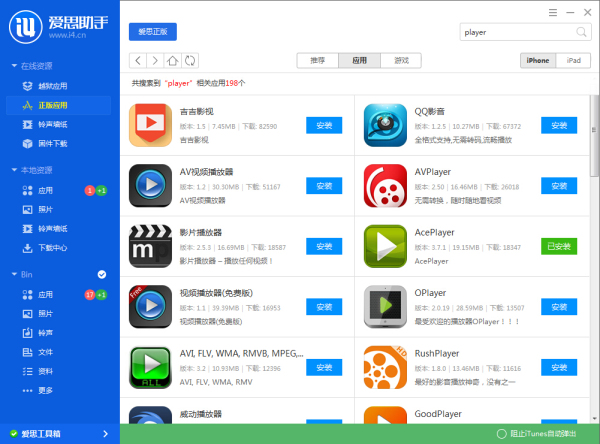
2、安装完毕后,点击“设备信息”栏下的【应用】,找到“QQ影音”点击右边的“浏览”按钮。
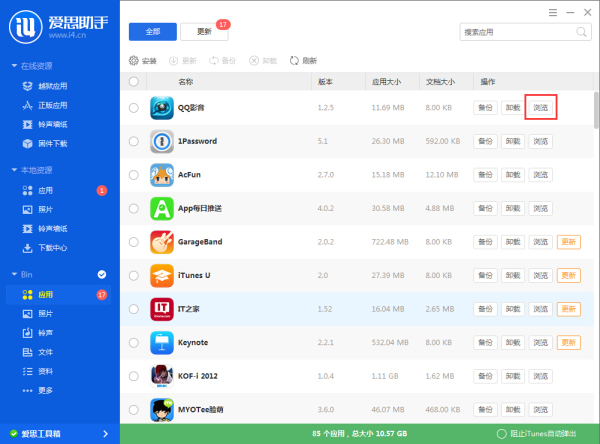
3、进入到QQ影音的目录之后双击“Documents”进入到QQ影音存放图片步骤的目录下。
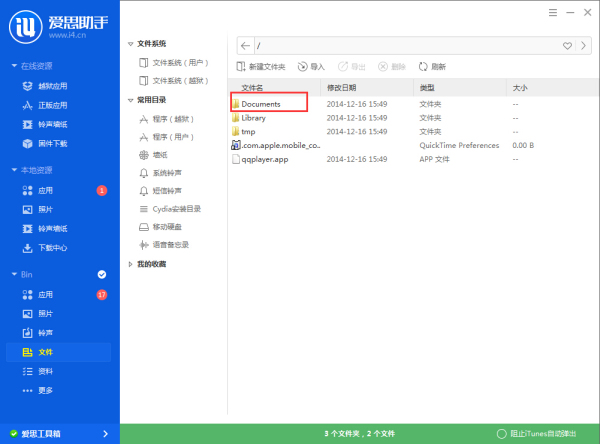
4、之后点击“导入”按钮,直接将本地的图片步骤添加导入即可。导入成功后直接就可以在手机上打开播放器观看了。
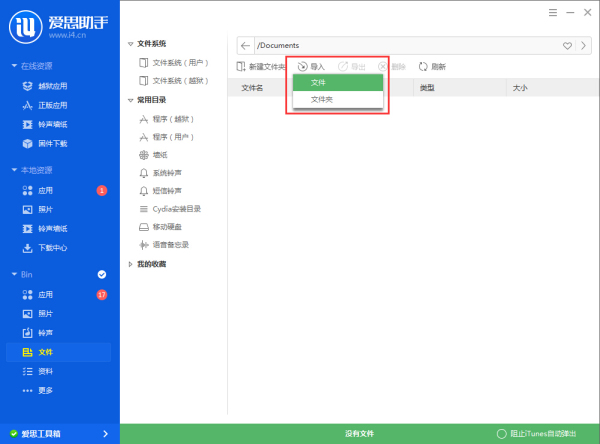
相比于麻烦且花时间的格式转换方法,爱思助手的导入图片步骤功能是不是更快呢?
以上就是如何使用爱思助手为苹果手机导入图片步骤和电影的全部内容了,大家都学会了吗?




